Samsungのスマホをもっとつまらなく見せる7つの簡単な方法

高価なSamsung Galaxyを、市場に出回っている他のスマートフォンと全く同じ見た目にする必要はありません。少し手を加えるだけで、より個性的でスタイリッシュ、そして個性的なスマートフォンに仕上げることができます。
Windows 上で ADB が動作しない、またはデバイスが検出されませんか? Android がAndroid Debug Bridge (ADB)経由で接続できない場合、このエラーを修正するには 3 つの基本的な手順を実行するだけです。
次の記事では、ADB を再び動作させる方法を説明します。
目次
AndroidのUSBデバイスがWindowsシステムに接続できない場合があります。ADB接続が失敗する根本的な原因は通常、無効なAndroid USBドライバがロードされていることです。残念ながら、Windowsでは間違ったドライバを簡単に削除することはできません。
ADB接続の問題をトラブルシューティングする前に、まずADBを再起動してみてください。ADB(Android Debug Bridge)はAndroidデバイスとWindows PCをつなぐブリッジであり、コンピューターからデバイスにコマンドを送信できるようにします。ADBが動作しない場合は、再起動することをお勧めします。再起動するには、以下の手順に従ってください。
1. Windows PCでコマンドプロンプトを開きます
。2
. 「adb kill-server」と入力してEnterキーを押します。3 . 「adb start-server」
と入力してEnterキーを押します。4
. AndroidデバイスをWindows PCに再接続します。
これにより ADB が再起動し、Android デバイスを Windows PC に接続できるようになります。
AndroidデバイスをWindows PCにADB経由で接続できない場合は、デバイスのUSBデバッグ設定が原因である可能性があります。この設定により、デバイスはWindows PCとADB経由で通信できるようになります。USBデバッグが有効になっていることを確認するには、以下の手順に従ってください。
1. Androidデバイスで、「設定」>「端末情報」に移動します。2
.ビルド番号を7回タップして開発者向けオプションを有効にします。3
. 「設定」>「開発者向けオプション」に戻ります。次に、スマートフォンでUSBデバッグが有効になっていない場合は有効にします。4
. AndroidデバイスをWindows PCに再接続します。
これが問題の原因であった場合、デバイスは ADB 経由で Windows PC に接続できるはずです。
USBデバッグを有効にすると、デスクトップからAndroidデバイスのファイルシステムに直接アクセスできます。USBデバッグが有効になっていない場合、SDカードや特殊なフォーマットのメディアフォルダなど、スマートフォンのメディアストレージのみにアクセスできます。
要件を満たしている場合、トラブルシューティングには約 5 分と 3 つの基本手順が必要です。
1. AndroidデバイスをUSB経由でPCに接続し、ADBドライバーを削除します。その後、デバイスを取り外します。
2. USBDeview などの USB ドライバー削除ユーティリティを実行して、不要な Android ドライバーをすべて削除します。
3. ユニバーサル ADB ドライバーをインストールします。
各ステップを順番に解説していきます。必要なソフトウェアは以下のとおりです。
まず、AndroidデバイスをUSB経由でコンピューターに接続します。これにより、デバイスがWindowsのデバイスマネージャーに表示されるようになります。スタートメニューに「デバイスマネージャー」と入力して検索し、このソフトウェアを起動します。

次に、デバイスマネージャーで、現在表示されているAndroid ADBドライバを削除します。ドライバを削除するには、お使いの携帯電話が含まれるカテゴリを右クリックします。例えば、「ポータブルデバイス」、「LeMobile Androidデバイス」などです。
以下にAndroid Composite ADB Interfaceドライバーが表示されます。これを右クリックしてコンテキストメニューを表示し、「デバイスのアンインストール」を選択します。
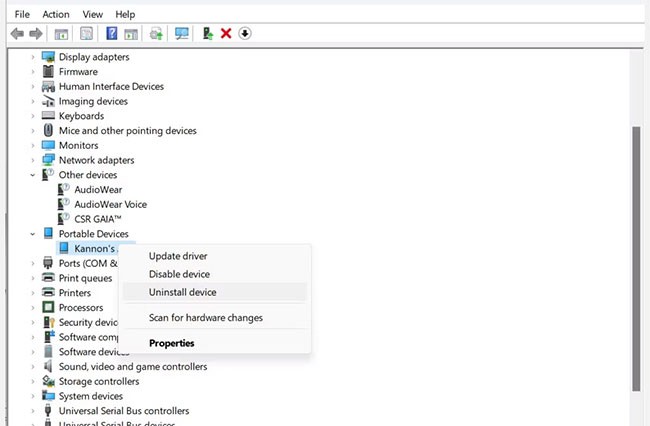
「このデバイスのドライバーソフトウェアを削除する」チェックボックスがオンになっていることを確認してください。ただし、このチェックボックスは(特にWindows 11では)表示されない場合があります。
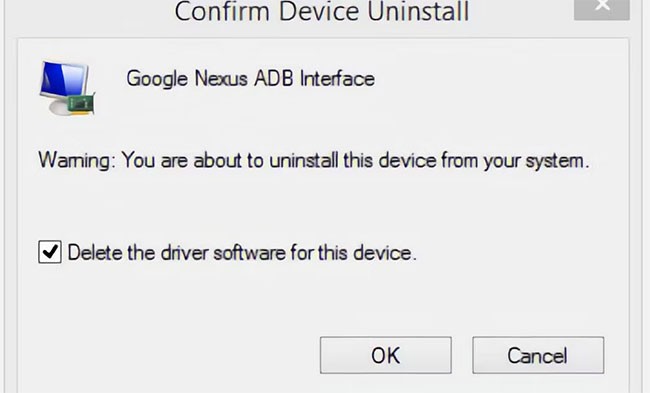
AndroidデバイスをPCから切断できるようになりました。これにより、Androidデバイスを再接続した際に、同じ互換性のないドライバーが読み込まれるのを防ぐことができます。ドライバーの削除は技術的には必須ではありませんが、ドライバーが何らかの理由で再読み込みされた場合に、接続の問題の原因となっているドライバーを特定することができます。このドライバーが正しいドライバーであることが確認された場合は、いつでもメーカーから入手したドライバーを再インストールできます。
Nirsoft USBDeviewユーティリティは、圧縮された実行ファイルとして提供されます。そのため、ファイルを解凍する必要がありますが、インストールは不要です。ウイルススキャンではマルウェアとして検出される場合がありますが、安全ですのでご安心ください。
ファイルを解凍したら、解凍したフォルダを開き、中の実行ファイルを実行します。USBDeview は、コンピュータにインストールされている USB ドライバの総数(接続されているものと切断されているものの両方)を表示します。
USBDeviewウィンドウの左端にある色付きのステータスインジケーターを確認してください。4色あり、それぞれ異なるステータスを表します。
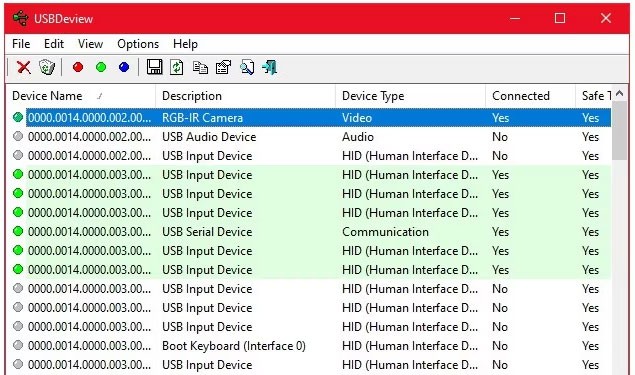
次に、タイトルに「Google」、「Linux」、「ADB」、「Android」のいずれかが含まれている灰色の項目をすべて削除します。さらに慎重にしたい場合は、緑色以外の項目もすべて削除してください。
デバイスドライバーを削除すると、そのUSBデバイスを再度使用するにはドライバーを再インストールする必要があります。幸いなことに、ほとんどの場合、WindowsはUSBデバイスを自動的にインストールするため、ここでエントリを削除しても危険はありません。
ユニバーサルADBドライバーはすべてのAndroidデバイスで動作します。ドライバーパッケージをインストールすると、適切なドライバーが自動的に選択され、WindowsがADBインターフェースを介してスマートフォンを認識します。
オプション: USB ADBドライバを手動でインストールする
手動インストールを実行するには、まず、先ほどダウンロードした Universal ABD Driver 実行可能ファイルのパッケージを実行し、ドライバーをコンピューターにインストールします。
次に、AndroidデバイスをUSB経由でPCに接続します。正しいUSBドライバーが読み込まれます。Windowsのデバイスマネージャーで確認できます。最初の手順で表示されたドライバーとは異なるドライバーが表示されている場合は、正しいUSBドライバーが読み込まれている可能性があります。
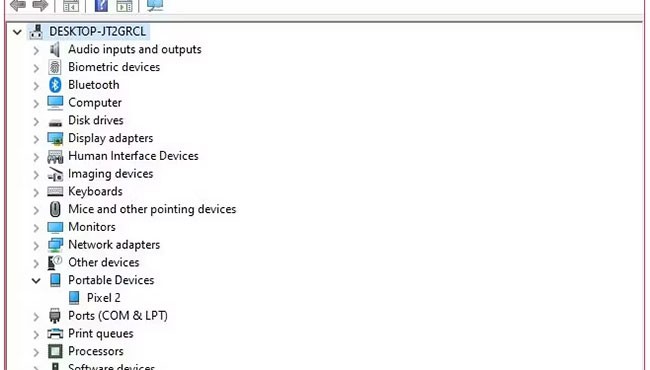
デバイスマネージャーで、新しいADB/USBドライバーを見つけてください。おそらく、お使いのスマートフォンの名前の下にある「ポータブルデバイス」セクションに表示されるはずですが、Androidデバイスはデバイスマネージャー内の異なる場所に表示される場合があります。お使いのデバイスを見つける前に、デバイスマネージャーで各デバイスの種類(Android PhoneやSamsungなど)を確認する必要があります。
見つからない場合は、Androidデバイスのプルダウン通知ドロワーで追加の手順を確認する必要があります。これにより、充電以外の目的で特定のコンピューターがデバイスに接続できるようになります。
見つかったら、デバイスを右クリックし、「ドライバーの更新」を選択します。表示されたメニューから、「コンピューターを参照してドライバーソフトウェアを検索します」>「コンピューター上のデバイスドライバーの一覧から選択します」を選択します。
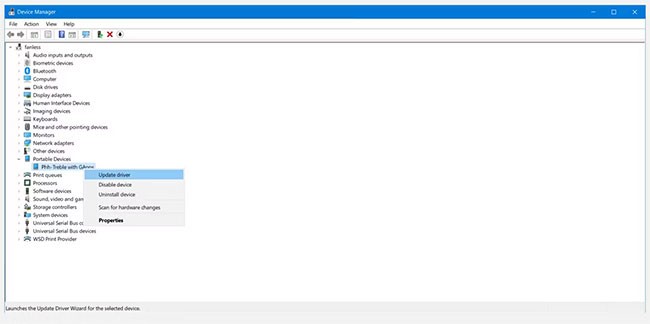
互換性のあるドライバーの一覧が表示されます。その中から1つ選択してください(上から順に選択すれば問題ありません)。それでも問題が解決しない場合は、リストを下へ移動して、動作する別のドライバーを探すという手順を繰り返してください。
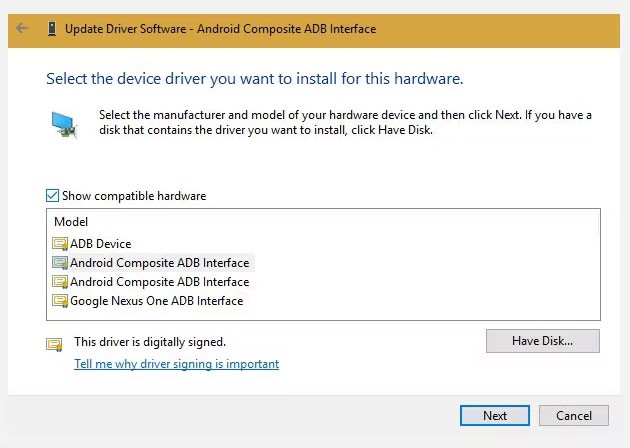
ユニバーサルABDドライバーの代替をインストールする
上記の方法で正しいドライバーをインストールできない場合は、手動でインストールする必要があります。幸いなことに、Windowsデバイスマネージャーでは、リストを参照するのではなく、コンピューターからドライバーを選択できます。
前の手順で「コンピューター上のデバイス ドライバーの一覧から選択する」を選択する代わりに、 「参照」ボタンをクリックして、Universal ADB ドライバーを手動でインストールしたフォルダーを見つけます。
ファイル エクスプローラー内の場所は次のようになります。
C:\Program Files (x86)\ClockworkMod\Universal Adb Drivers\フォルダが見つからない場合は、検索する必要があるかもしれません。正しい場所を選択したら、「次へ」をクリックすると、Windowsがドライバーをインストールします。今後は、ADBが有効になっているAndroidデバイスを接続するたびに、動作しないドライバーの代わりにユニバーサルADBドライバーが読み込まれます。
最後に、コンピュータを再起動し、ADB経由で再度接続してみてください。これで成功するはずです。
それでもADBに接続できない場合は、デバイスにファームウェアまたはハードウェアレベルのより深刻な問題がある可能性があります。一般的なハードウェアの問題には以下が含まれます。
デバイスがADB経由で接続できない理由は様々です。コンピューターのケーブルやポートを変えて、問題を解決してみてください。WebTech360の「充電できないAndroidスマートフォンの修理ガイド」には、接続不良の解決に役立つヒントもいくつか掲載されています。
MacとAndroidの両方を使っている人の中には、EasyTetherアプリを使ってUSBインターフェース経由でインターネット接続を共有しようとする人もいますが、これはお勧めできません。このアプリは有料で、より優れた、使いやすい無料の方法があります。より良い方法については、AndroidでUSBテザリングを行う方法に関するガイドをご覧ください。
例えば、Androidの新しいバージョンでは、GoogleはネイティブのBluetoothとUSBテザリングを提供しています。お使いのスマートフォンがデュアルアンテナ設計であれば、Wi-Fi接続を使ってホットスポットを作成することもできます。
EasyTether(または他のUSBテザリングアプリ)が動作しない場合は、上記のように正しいドライバーを見つけるのが最善の解決策です。つまり、Windowsがインストールした誤ったADBドライバーを見つけ、正常に動作するドライバーに置き換えるということです。
追加のトラブルシューティング手順が必要になる場合があるため、この記事ではこれらのアプリを古い Android デバイスにのみ推奨します。
ADBが動作しない場合の対処法が分かりました。問題のあるAndroid USBドライバーを削除し、汎用ADBドライバーパッケージをインストールするこの方法は、弊社がテストしたすべてのAndroidデバイスで動作しました。
多くのユーザーが依然として問題に遭遇しているにもかかわらず、GoogleがAndroidデバイス用のユニバーサルADBドライバーをリリースしていないのは奇妙です。幸いなことに、Windows 7、8、10、11でADBを動作させるのは簡単です。不適切なドライバーを削除し、適切なドライバーをインストールするだけです。
高価なSamsung Galaxyを、市場に出回っている他のスマートフォンと全く同じ見た目にする必要はありません。少し手を加えるだけで、より個性的でスタイリッシュ、そして個性的なスマートフォンに仕上げることができます。
iOS に飽きて、最終的に Samsung の携帯電話に切り替えましたが、その決定に後悔はありません。
iPhone で DNS を変更するか、Android で DNS を変更すると、安定した接続を維持し、ネットワーク接続速度を向上させ、ブロックされた Web サイトにアクセスできるようになります。
携帯電話の最も性能の低いカメラがクリエイティブな写真撮影の秘密兵器になるとは、多くの人は予想していなかったでしょう。
自動クリックアプリケーションを使用すると、ゲームをプレイしたり、デバイスで利用可能なアプリケーションやタスクを使用したりするときに、多くの操作を行う必要がなくなります。
ニーズに応じて、既存の Android デバイスで Pixel 専用の機能セットを実行できるようになる可能性があります。
修正には必ずしもお気に入りの写真やアプリを削除する必要はありません。One UI には、スペースを簡単に回復できるオプションがいくつか含まれています。
スマートフォンの充電ポートは、バッテリーを長持ちさせるためだけのものだと、多くの人が考えています。しかし、この小さなポートは、想像以上にパワフルです。
決して効果のない一般的なヒントにうんざりしているなら、写真撮影の方法を静かに変革してきたヒントをいくつか紹介します。
新しいスマートフォンを探しているなら、まず最初に見るのは当然スペックシートでしょう。そこには、性能、バッテリー駆動時間、ディスプレイの品質などに関するヒントが満載です。
Emojimix アプリケーションは、2 つの絵文字を組み合わせて、これまで見たことのない絵文字を作成し、ユーザーの希望に応じてユニークな絵文字を作成します。
Samsung の携帯電話で Digital Wellbeing をチェックして、1 日のうちで携帯電話にどれだけの時間を無駄にしているかを確認してください。
偽の通話アプリケーションは、気まずい、望ましくない状況を避けるために、自分の電話から通話を作成するのに役立ちます。
以前は iOS ユーザーが iPhone で Locket Widget を使用できましたが、新しい Locket Widget アプリには Android バージョンがあります。
Apple の緊密なエコシステムにもかかわらず、Android スマートフォンを Apple TV の信頼できるリモコンに変えている人もいます。
高価なSamsung Galaxyを、市場に出回っている他のスマートフォンと全く同じ見た目にする必要はありません。少し手を加えるだけで、より個性的でスタイリッシュ、そして個性的なスマートフォンに仕上げることができます。
iOS に飽きて、最終的に Samsung の携帯電話に切り替えましたが、その決定に後悔はありません。
ブラウザ上のAppleアカウントのウェブインターフェースでは、個人情報の確認、設定の変更、サブスクリプションの管理などを行うことができます。しかし、さまざまな理由でサインインできない場合があります。
iPhone で DNS を変更するか、Android で DNS を変更すると、安定した接続を維持し、ネットワーク接続速度を向上させ、ブロックされた Web サイトにアクセスできるようになります。
「探す」機能が不正確になったり、信頼できなくなったりした場合は、いくつかの調整を加えることで、最も必要なときに精度を高めることができます。
携帯電話の最も性能の低いカメラがクリエイティブな写真撮影の秘密兵器になるとは、多くの人は予想していなかったでしょう。
近距離無線通信は、デバイス同士が通常数センチメートル以内の近距離にあるときにデータを交換できる無線技術です。
Appleは、低電力モードと連動して動作する「アダプティブパワー」を導入しました。どちらもiPhoneのバッテリー寿命を延ばしますが、その仕組みは全く異なります。
自動クリックアプリケーションを使用すると、ゲームをプレイしたり、デバイスで利用可能なアプリケーションやタスクを使用したりするときに、多くの操作を行う必要がなくなります。
ニーズに応じて、既存の Android デバイスで Pixel 専用の機能セットを実行できるようになる可能性があります。
修正には必ずしもお気に入りの写真やアプリを削除する必要はありません。One UI には、スペースを簡単に回復できるオプションがいくつか含まれています。
スマートフォンの充電ポートは、バッテリーを長持ちさせるためだけのものだと、多くの人が考えています。しかし、この小さなポートは、想像以上にパワフルです。
決して効果のない一般的なヒントにうんざりしているなら、写真撮影の方法を静かに変革してきたヒントをいくつか紹介します。
新しいスマートフォンを探しているなら、まず最初に見るのは当然スペックシートでしょう。そこには、性能、バッテリー駆動時間、ディスプレイの品質などに関するヒントが満載です。
他のソースからiPhoneにアプリケーションをインストールする場合は、そのアプリケーションが信頼できるものであることを手動で確認する必要があります。確認後、アプリケーションはiPhoneにインストールされ、使用できるようになります。

















